Korjaa iPhone / iPad / iPod DFU-tilasta, palautustilasta, Apple-logosta, kuuloketilasta jne. normaalitilaan ilman tietojen menetystä.
Kattava opas Älä häiritse iPhonessa
 Päivitetty Lisa Ou / 18. elokuuta 2023 klo 17
Päivitetty Lisa Ou / 18. elokuuta 2023 klo 17Minulla on sovittu kokous muutaman päivän kuluttua, ja pelkään, että iPhoneni aiheuttaa häiriöitä, kun yllättäen tulee odottamaton ilmoitus. Niinpä työtoverini neuvoi minua opettelemaan laittamaan iPhone Älä häiritse -tilaan, mutta tämä iPhone-ominaisuus ei ole minulle tuttu. Osaako joku selittää mistä on kyse ja miten sitä pitäisi hyödyntää? Kiitos etukäteen.
Oletko uusi Älä häiritse -tilassa iPhonessa tai muissa Apple-laitteissa? Jos näin on, sinun on opittava sen toiminta ja kuinka se asetetaan tai sammutetaan. Onneksi olet löytänyt tämän artikkelin, joka tuo sinulle yhden luotetuimmista oppaista tämän tietyn tilan käyttämiseen iPhonessa. Bonuksena myös järjestelmän korjaustekniikka esitellään myöhemmissä osissa. Tällä tavalla voit korjata laitteen välittömästi, jos äkilliset ongelmat estävät sinua navigoimasta Älä häiritse -ominaisuutta iPhonessa. Ohjeet ovat yksinkertaisia, joten siirry eteenpäin ja tarkista jokainen osa käyttääksesi tilaa laitteessasi.
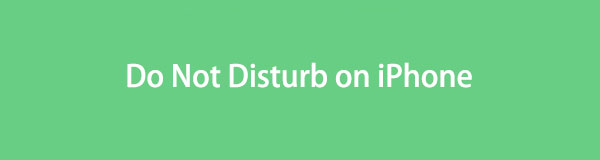

Opasluettelo
Osa 1. Älä häiritse -toiminto iPhonessa
Älä häiritse -tila iPhonessa on yksi Apple-laitteiden tiloista, jonka avulla voit mykistää laitteen. Kuten tilan nimestä voi päätellä, tämän tilan aktivointi hiljentää kaiken, mikä saattaa aiheuttaa häiriöitä, mukaan lukien puhelut, hälytykset, ilmoitukset, värinät tai näköhäiriöt. Siksi sitä käytetään ensisijaisesti, kun olet tiukassa ympäristössä, kuten tärkeässä kokouksessa, tunnissa jne., joka ei salli keskeytyksiä.
Sen lisäksi se auttaa myös, kun yrität keskittyä johonkin etkä halua minkään häiritsevän sinua. Olet esimerkiksi tekemässä kokeen tarkistusta. Voit laittaa iPhonesi Älä häiritse -tilaan välttääksesi keskeytykset, kuten puhelut tai tekstiviestit ystäviltä, jotka voivat häiritä arvosteluasi juttelemalla. Tai ilmoituksia iPhonesi peleistä, jotka saattavat houkutella sinut pelaamaan sen sijaan.
FoneLabin avulla voit korjata iPhonen / iPadin / iPodin DFU-tilasta, palautustilasta, Apple-logosta, kuulokemikrofonista jne. Normaaliin tilaan ilman tietojen häviämistä.
- Korjaa käytöstä poistetut iOS-järjestelmäongelmat.
- Pura dataa käytöstä poistetuista iOS-laitteista ilman tietojen menetystä.
- Se on turvallinen ja helppokäyttöinen.
Osa 2. Älä häiritse -tilan asettaminen iPhonessa
On olemassa kaksi tapaa asettaa Älä häiritse -toiminto iPhonessasi. Voit käyttää joko ohjauskeskusta tai asetuksia sen mukaan, mikä menetelmä sopii sinulle paremmin. Mutta älä huoli; molemmat tavat ovat vaivatonta ja vievät vain muutaman napautuksen navigoidaksesi.
Noudata alla olevia häiritsemättömiä ohjeita määrittääksesi, kuinka Älä häiritse -asetus määritetään iPhonessa:
Ohjauskeskuksessa:
Vaihe 1Tuo Ohjauskeskus näkyviin liu'uttamalla sormeasi iPhonen ala- tai ylänäytöltä. Napauta sitten Keskittää vasemman osan laatta paljastaaksesi lisää vaihtoehtoja.
Vaihe 2Valitse Älä häiritse -välilehti yläosassa asettaaksesi iPhonesi Älä häiritse -tilaan. Kuunsirppikuvake näkyy tilapalkissa, mikä tarkoittaa, että olet suorittanut prosessin onnistuneesti loppuun.
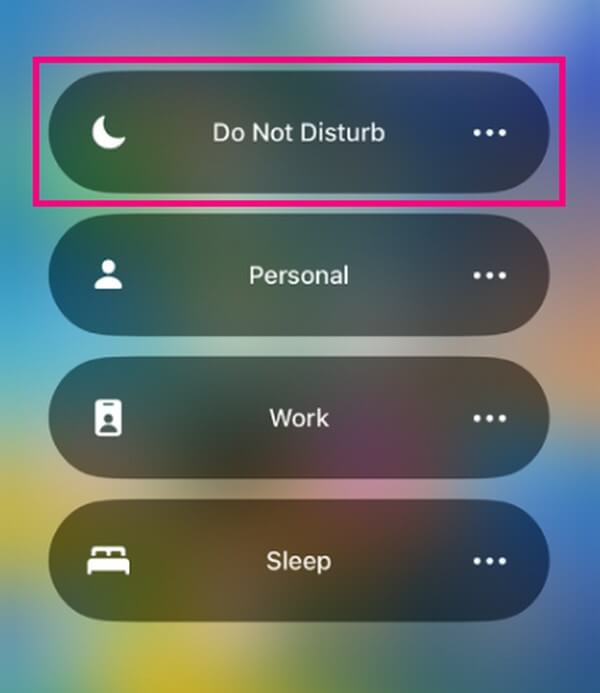
Asetukset-sovelluksessa:
Vaihe 1Lyö Asetukset -kuvaketta iPhonessasi Koti näyttöön sovelluksen käyttöliittymän näyttämiseksi. Paina seuraavaksi Keskittää -välilehteä näytöllä näkyvissä vaihtoehdoissa.
Vaihe 2Lyö Älä häiritse -välilehti ja ota sen liukusäädin käyttöön aktivoidaksesi tilan iPhonessasi. Myöhemmin voit määrittää alla olevat vaihtoehdot, mukaan lukien sallitut ilmoitukset ja aikataulun.
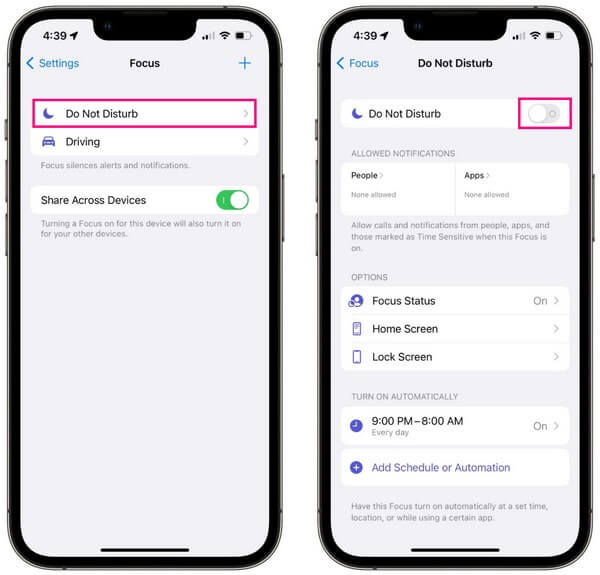
Osa 3. Älä häiritse -tilan poistaminen käytöstä iPhonessa
Älä häiritse -tilan poistaminen käytöstä iPhonessa on melkein samat vaiheet kuin sen käynnistäminen. Näin ollen, jos olet ottanut tilan käyttöön osan 2 ohjeiden avulla, tämä menetelmä on paljon helpompi. Kuten edellisessä osassa, voit poistaa Älä häiritse -tilan käytöstä kahdella tavalla, jotka ovat Ohjauskeskuksessa ja Asetuksissa.
Muista alla olevat mukavat ohjeet, jotta voit oppia poistamaan Älä häiritse -tilan käytöstä iPhonessa:
Ohjauskeskuksessa: Näytä ohjauskeskus liu'uttamalla näyttöä iPhonen ylä- tai alaosasta. Napauta sen jälkeen Älä häiritse kuunsirppikuvakkeella varustettu välilehti kytkeäksesi tilan pois päältä.
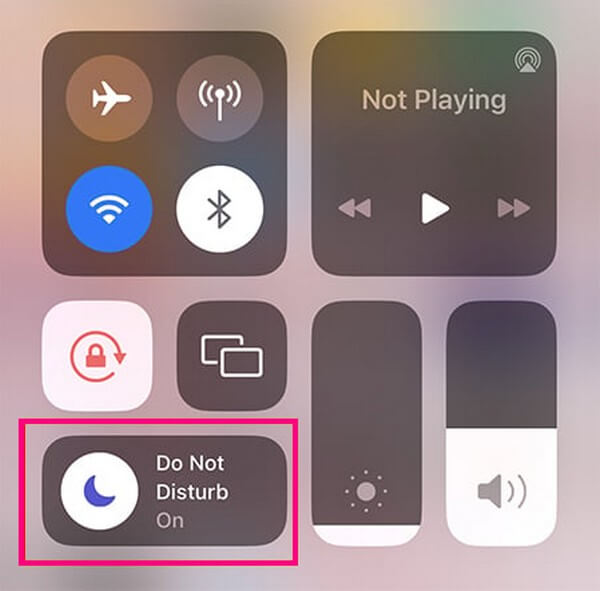
Asetukset-sovelluksessa: Siirry kohtaan Asetukset näyttöä ja napauta Focus-vaihtoehtoa. Valitse sen jälkeen Älä häiritse, ja poista sitten iPhonen tila käytöstä poistamalla sen liukusäädin seuraavassa näytössä.
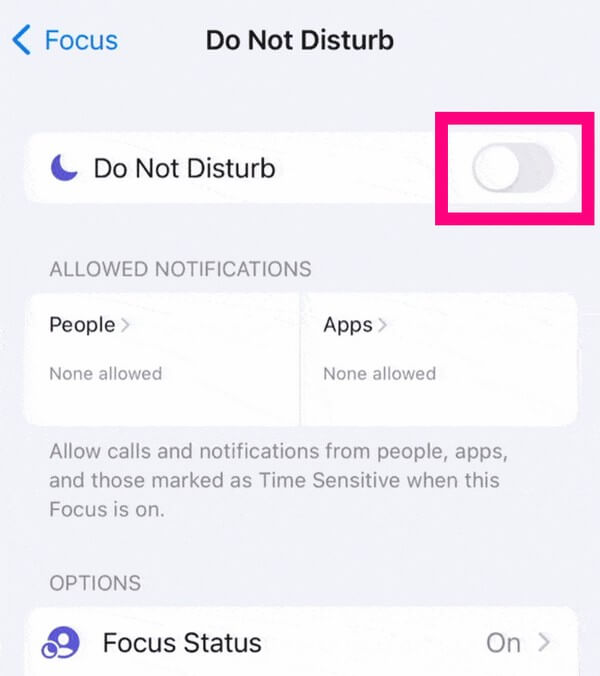
Osa 4. Mitä tehdä, jos Älä häiritse -toiminto iPhonessa ei toimi
Toisaalta, jos Älä häiritse -tila ei kytkeydy päälle, sammuu tai ei toimi iPhonessasi, käytä FoneLab iOS -järjestelmän palautus. Kun tällaisia tilanteita tapahtuu, se tarkoittaa yleensä sitä, että laitteessasi on ongelma. Ja tämän korjaustyökalun asentaminen on menetelmä, jota voit käyttää myös ratkaisuna käynnistä iPhone uudelleen, iPhonen tehdasasetusten palauttaminen, tai jotain muuta. Se on ohjelma, jolla korjataan melkein kaikki iOS-laitteessasi mahdollisesti ilmenevät poikkeavuudet, joten luota siihen, että se korjaa ongelman, joka aiheuttaa sen, että Älä häiritse -tila ei toimi iPhonessasi.
FoneLabin avulla voit korjata iPhonen / iPadin / iPodin DFU-tilasta, palautustilasta, Apple-logosta, kuulokemikrofonista jne. Normaaliin tilaan ilman tietojen häviämistä.
- Korjaa käytöstä poistetut iOS-järjestelmäongelmat.
- Pura dataa käytöstä poistetuista iOS-laitteista ilman tietojen menetystä.
- Se on turvallinen ja helppokäyttöinen.
Tartu alla oleviin suoriin vaiheisiin mallina iPhone-ongelmien korjaaminen with FoneLab iOS -järjestelmän palautus jos Älä häiritse -tila ei toimi iPhonessa:
Vaihe 1Tutustu FoneLab iOS System Recovery -verkkosivustoon, niin näet ohjelman ominaisuudet lueteltuna sivun vasemmassa osassa. Sitten niiden alla on Ilmainen lataus -painike, jota napsautat saadaksesi sen asennustiedoston. Kun olet ladannut, napsauta Asenna ohjelma-ikkunassa, kun olet napsauttanut tiedostoa ja hallinnoinut työkalun suorittamisoikeuksia sen jälkeen.
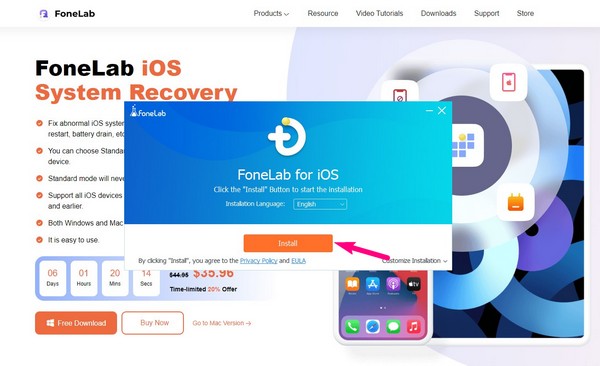
Vaihe 2Kun ohjelman alkuperäinen käyttöliittymä tulee näkyviin, napsauta iOS-järjestelmän palautusvaihtoehtoa oikeassa yläkulmassa avataksesi ominaisuuden. Seuraava näyttö sisältää ratkaistavissa olevat ongelmat, jotka työkalu voi korjata. Se sisältää laiteongelmia, kuten iPhone, joka ei voi käynnistyä, on poistettu käytöstä, ja muita ongelmia, jotka voivat aiheuttaa Älä häiritse -tilan toimintahäiriöitä. Klikkaus Aloita Siirtyä eteenpäin.
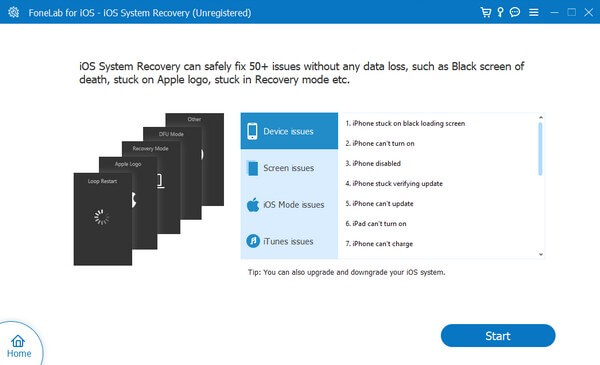
Vaihe 3Tämän jälkeen sinun on linkitettävä iPhonesi ohjelmaan USB-kaapelilla ja valittava sitten haluamasi korjaustila. Jos valitset Vakiotilan, korjaus on tavallinen prosessi ilman tietojen menetystä. Mutta jos valitset Advanced Mode -tilan, ohjelma puhdistaa laitteesi poistamalla kaikki tiedot iPhonesta. Kun olet valinnut, paina Vahvistaa painiketta.

Vaihe 4Siirry palautustilaan noudattamalla iPhone-mallillesi annettuja ohjeita. Ne näkyvät seuraavassa näytössä, joten varmista, että suoritat ne oikein ladataksesi laiteohjelmistopaketin, jota käytät iOS-ongelman korjaamiseen. Kun ongelma on korjattu, yritä käyttää Älä häiritse -tilaa uudelleen oikein.
FoneLabin avulla voit korjata iPhonen / iPadin / iPodin DFU-tilasta, palautustilasta, Apple-logosta, kuulokemikrofonista jne. Normaaliin tilaan ilman tietojen häviämistä.
- Korjaa käytöstä poistetut iOS-järjestelmäongelmat.
- Pura dataa käytöstä poistetuista iOS-laitteista ilman tietojen menetystä.
- Se on turvallinen ja helppokäyttöinen.
Osa 5. Usein kysytyt kysymykset Älä häiritse -tilasta iPhonessa
1. Toimiiko herätykseni Älä häiritse -tilassa iPhonessa?
Kyllä, se tulee. Vaikka laittaisit iPhonesi sisään Älä häiritse or Hiljainen -tilassa, se ei vaikuta iPhonessa asettamiisi hälytyksiin.
2. Miksi saan edelleen puheluita iPhonellani Älä häiritse -tilassa?
Olet ehkä sallinut joidenkin kontaktien soittaa jopa Älä häiritse -tilassa. Päästä Asetukset > Keskittää > Älä häiritse ja määritä asetukset tämän muuttamiseen.
Sinulla on nyt oikeat ohjeet iPhonesi Älä häiritse -tilan käyttämiseen. Jos jokin menee pieleen ja kohtaat ongelmia, älä epäröi asentaa FoneLab iOS -järjestelmän palautus työkalu, joka auttaa sinua korjaamaan ongelman.
FoneLabin avulla voit korjata iPhonen / iPadin / iPodin DFU-tilasta, palautustilasta, Apple-logosta, kuulokemikrofonista jne. Normaaliin tilaan ilman tietojen häviämistä.
- Korjaa käytöstä poistetut iOS-järjestelmäongelmat.
- Pura dataa käytöstä poistetuista iOS-laitteista ilman tietojen menetystä.
- Se on turvallinen ja helppokäyttöinen.
